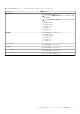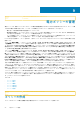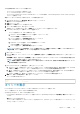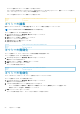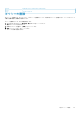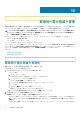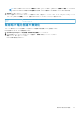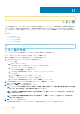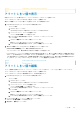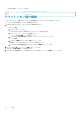Users Guide
Identifier GUID-D4DE0C04-5DA5-4C15-B2FB-EF015CA6550B
Version 3
Status In translation
アラートしきい値の表示
設定されたアラートしきい値に基づいて、デバイスまたはグループのステータスを表示します。
デバイスまたはグループを Power Manager に追加していることを確認します。
電力および温度のアラートしきい値グラフを表示するには、次の手順を実行します。
1. [OpenManage Enterprise]で、次のいずれかの手順を実行します。
• デバイスの場合:
a. デバイス をクリックします。
OpenManage Enterprise で検出されたすべてのデバイスが表示されます。
b. デバイスのリストで、デバイス名を選択します。
デバイスの詳細が 概要 ページに表示されます。
c. Power Manager 関連情報を表示するには、メトリック ページをクリックします。
• グループの場合:
a. デバイス > 静的グループ > グループ名 をクリックします。
静的グループの一部であるすべてのデバイスが表示されます。
b. Power Manager 関連情報を表示するには、[グループ詳細]をクリックします。
2. 電力および温度のステータスを[アラートしきい値]セクションに表示します。
[Collected At(収集時刻)]には、最後の収集時刻が表示されます。
スケール上のポインタは、最近収集された電力または温度データの値を示します。
Power Manager に、デバイスおよび収集された以前の読み取り値に基づいて、最小および最大の電力および温度の値が表示さ
れます。しきい値が設定されていない場合、またはしきい値の値がオフになっている場合、スケールはグレー表示になります。
しきい値が設定されている場合にのみ、警告値と重要な値の上限と下限が表示されます。違反に関する詳細情報を表示するに
は、[アラート]ページの[アラート ログ]と[モニター]ページの[監査ログ]を参照してください。
Identifier
GUID-6316A8E4-CCAE-49B0-BF5E-6C35491215D5
Version 3
Status Translation approved
アラートしきい値の編集
デバイス使用率の変更またはグループ メンバーシップでのアップデートに基づいて、アラートしきい値をアップデートします。
デバイスまたはグループを Power Manager に追加していることを確認します。
デバイスまたはグループのしきい値を編集するには、次の手順を実行します。
1. [OpenManage Enterprise]で、次のいずれかの手順を実行します。
• デバイスの場合:
a. デバイス をクリックします。
OpenManage Enterprise で検出されたすべてのデバイスが表示されます。
b. デバイスのリストで、デバイス名を選択します。
デバイスの詳細が 概要 ページに表示されます。
c. Power Manager 関連情報を表示するには、メトリック ページをクリックします。
• グループの場合:
a. デバイス > 静的グループ > グループ名 をクリックします。
静的グループの一部であるすべてのデバイスが表示されます。
b. Power Manager 関連情報を表示するには、[グループ詳細]をクリックします。
2. [アラートしきい値]セクションで、[編集]をクリックします。
アラートしきい値の編集ページが表示されます。
3. 値を提供し、適用 をクリックします。
しきい値 29